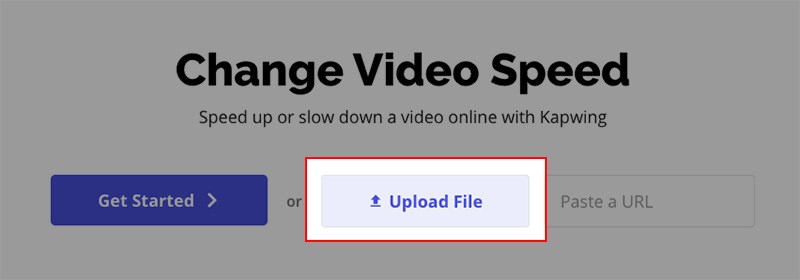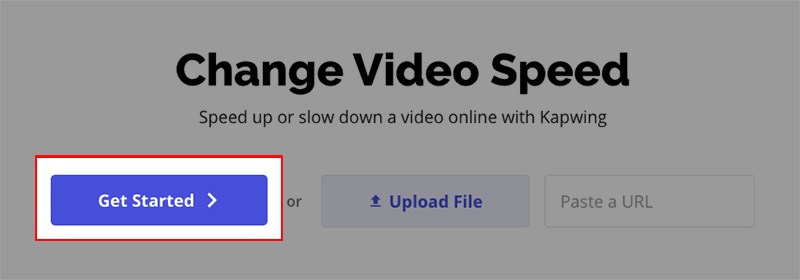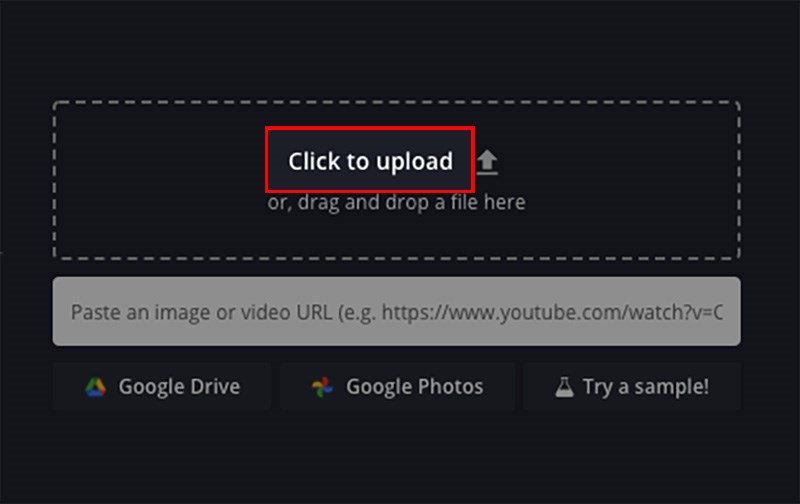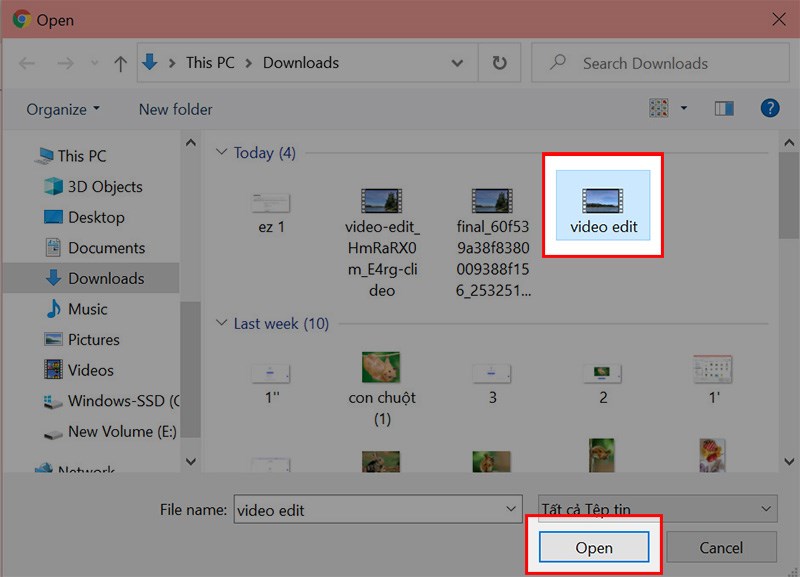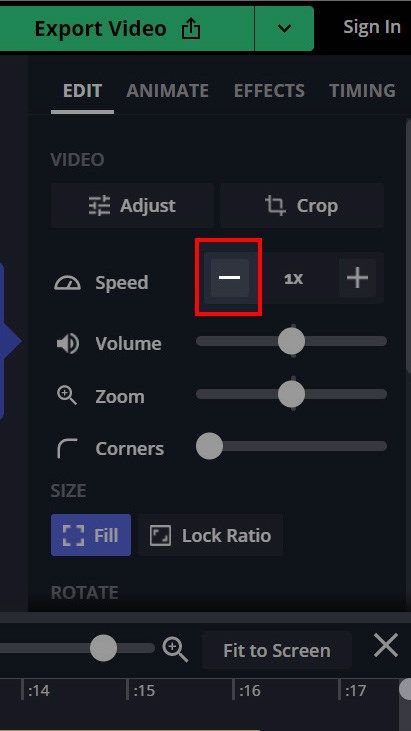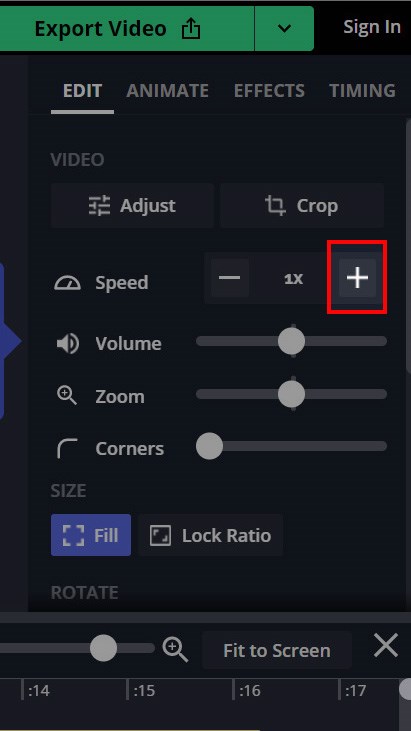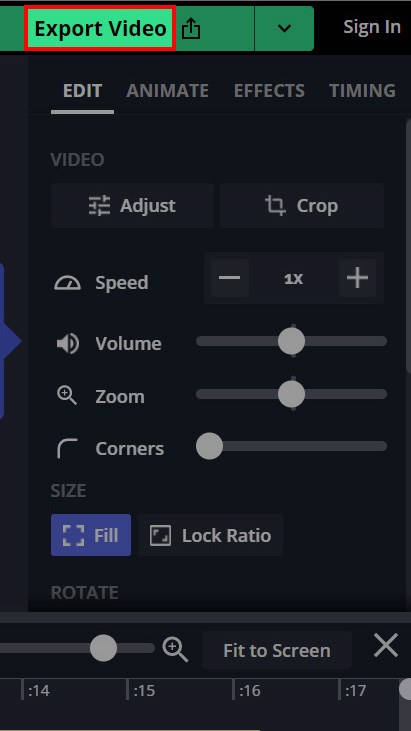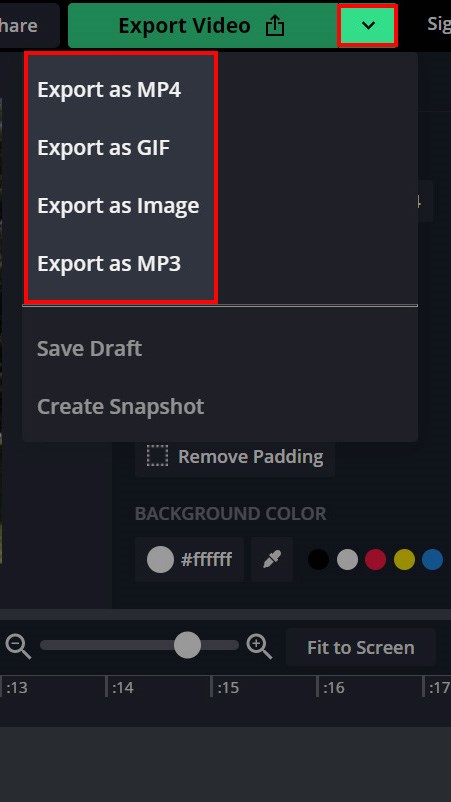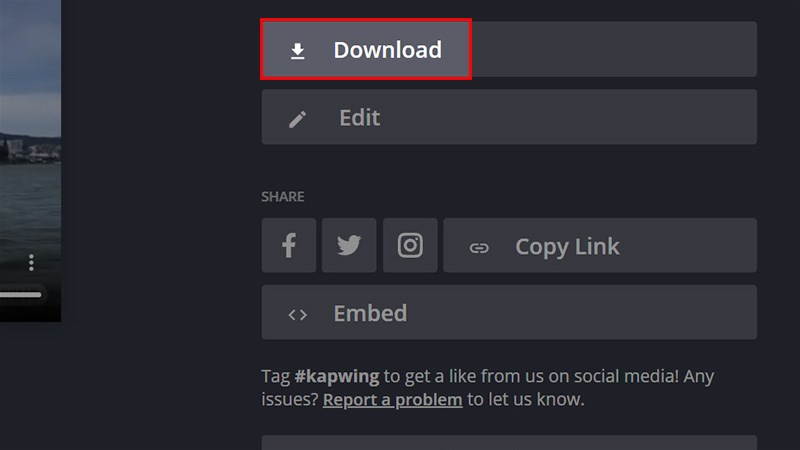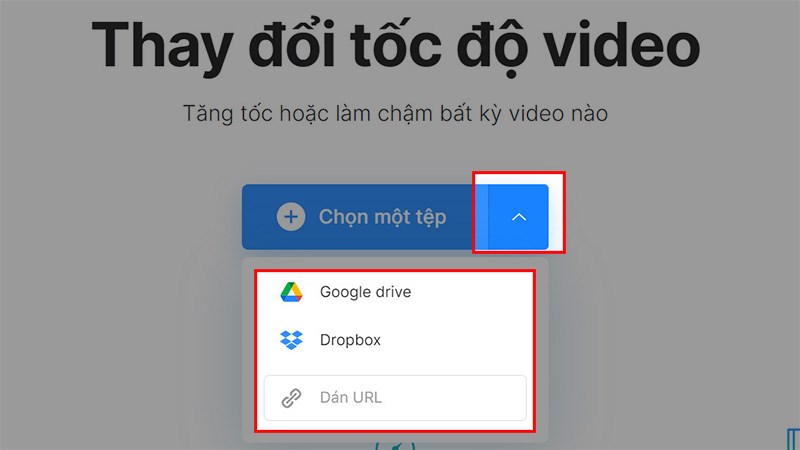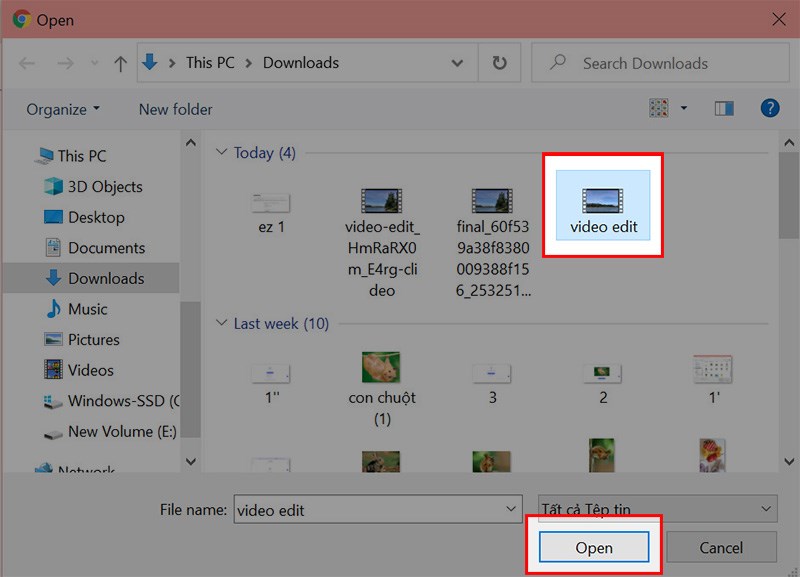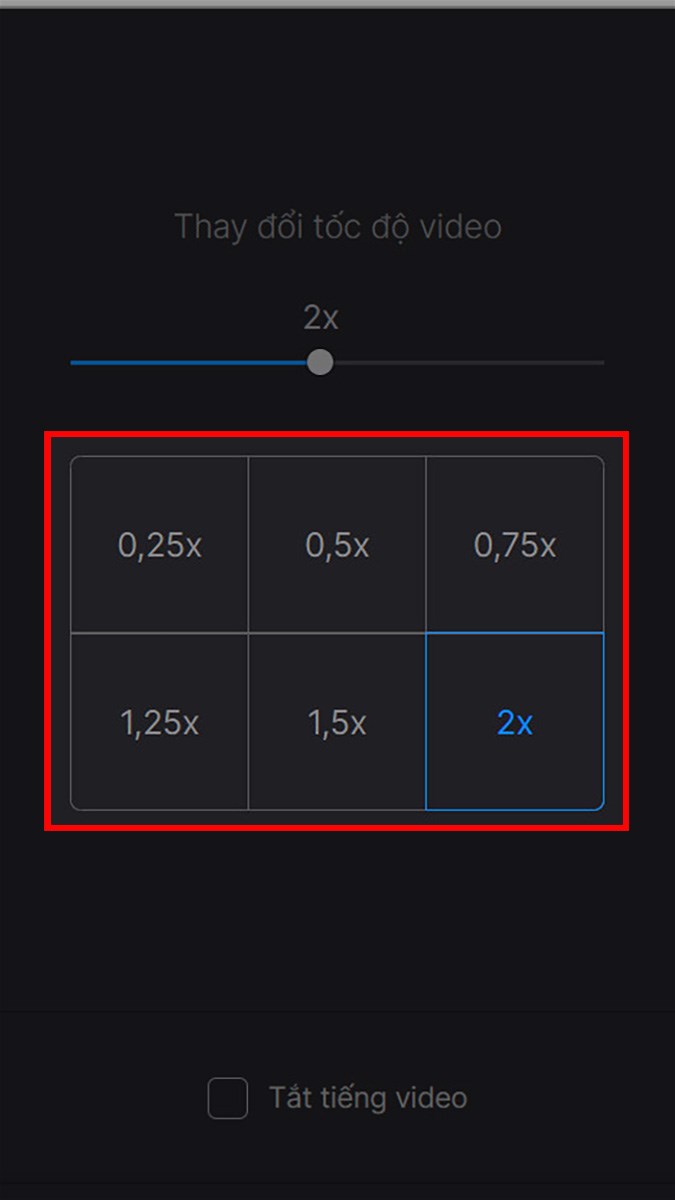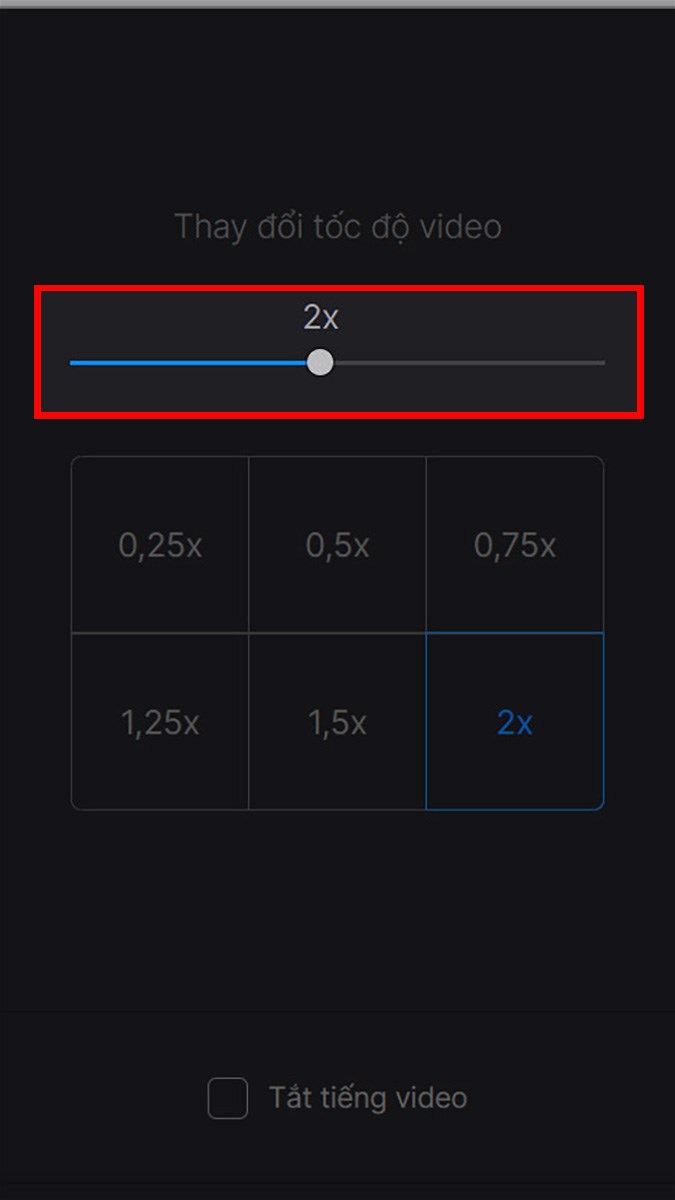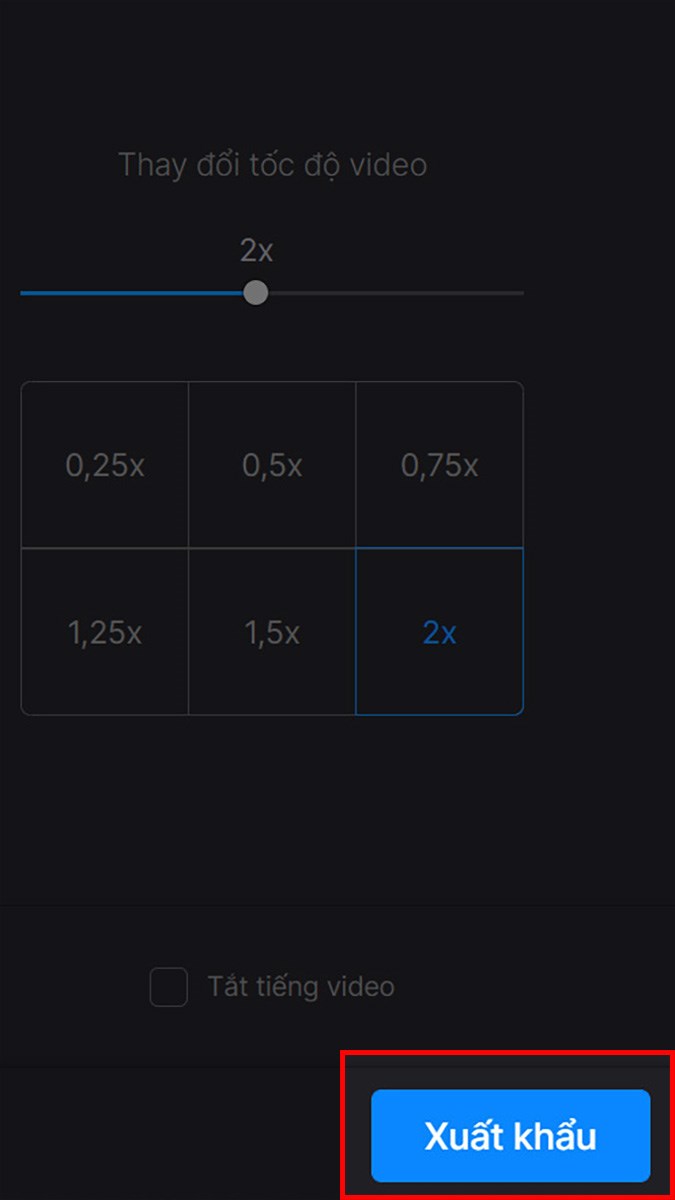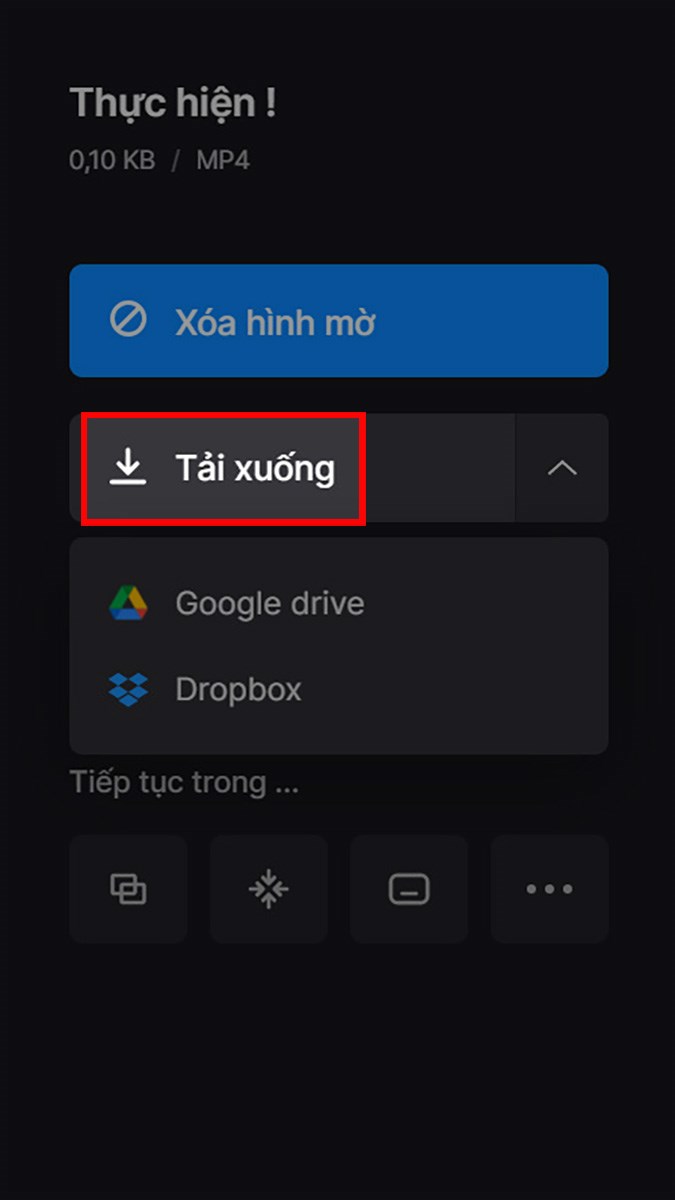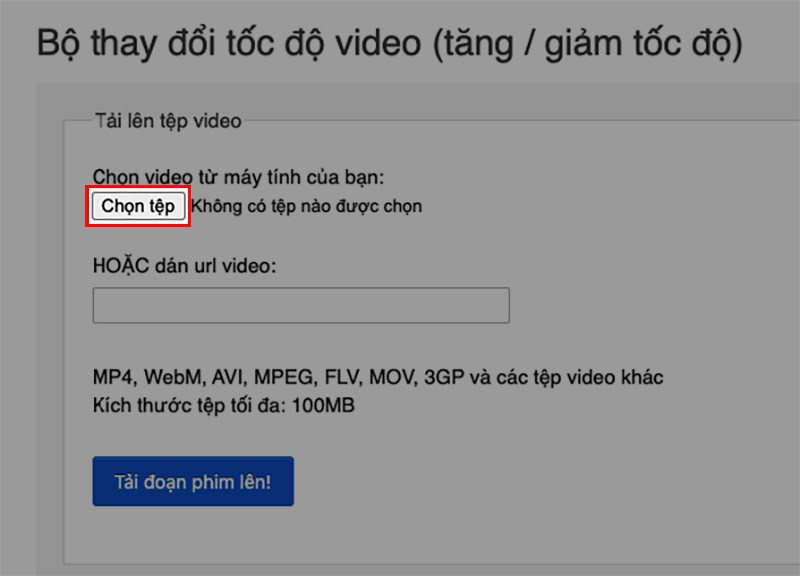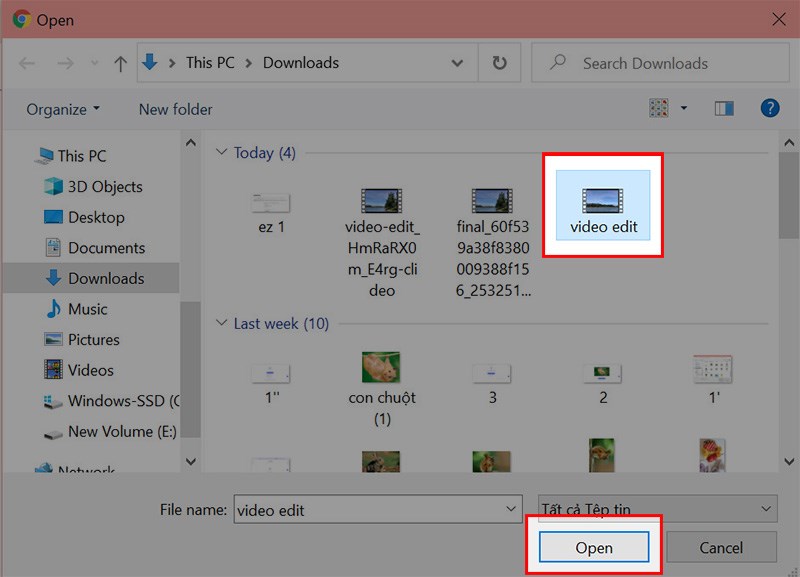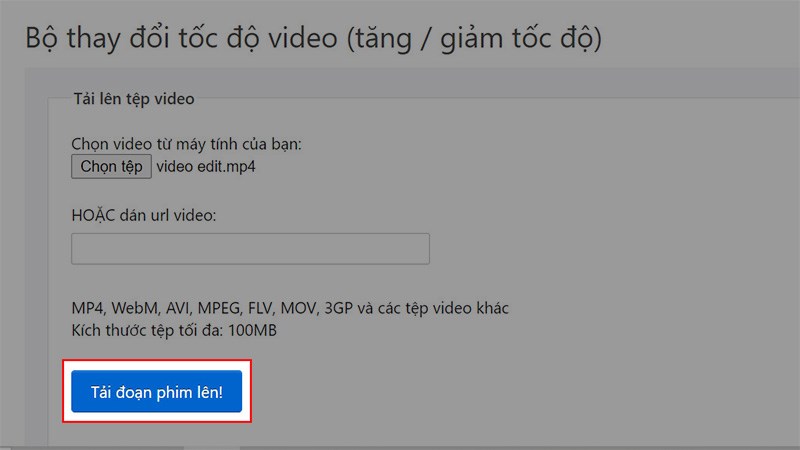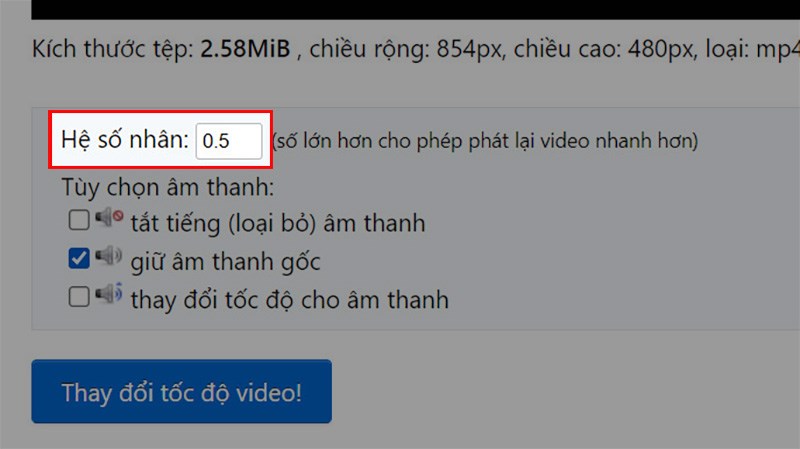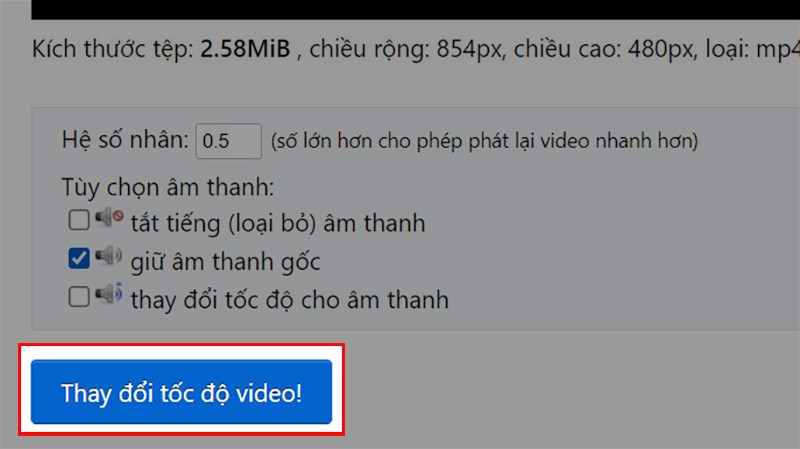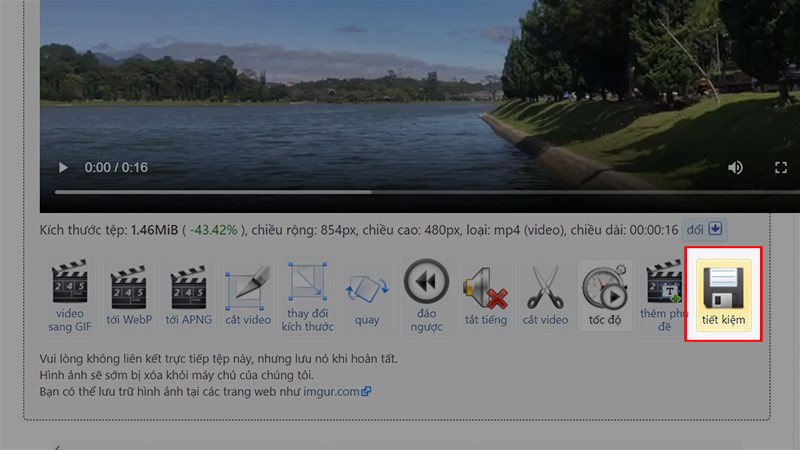Cùng xem 3 cách chỉnh tốc độ video online cực nhanh, đơn giản, chi tiết trên youtube.
Bạn đang tìm kiếm cách thay đổi, chỉnh tốc độ video trực tuyến trên máy tính mà không cần phải cài đặt phần mềm. Bài viết dưới đây sẽ hướng dẫn cho các bạn 3 cách chỉnh tốc độ video online cực nhanh, đơn giản, chi tiết.
- Mặt trời xuống biển như hòn lửa,… Dàn đan thế trận lưới vây giăng
- Tổng hợp cách sửa lỗi không vào được IE Internet Explore win XP 7 8
- BOARDING GATE LÀ GÌ, TỔNG HỢP TỪ VỰNG TIẾNG ANH VỀ SÂN BAY ĐẦY ĐỦ NHẤT
- Chữ Kí Tên Duyên Phong Thủy ❤️️ Mẫu Chữ Ký Đẹp Tên Duyên
- ứng dụng thử kiểu tóc hợp với khuôn mặt
3 cách chỉnh tốc độ video online cực nhanh, đơn giản, chi tiết
Bạn đang xem: chỉnh tốc độ video
Bài hướng dẫn được thực hiện trên máy tính Asus và bạn có thể thực hiện các bước tương tự với các máy tính Windows, MacOS khác.
1. Chỉnh tốc độ video online với Kapwing
Hướng dẫn nhanh
- Truy cập trang web Kawing > Chọn Get Started.
- Chọn Click to upload để tải video lên từ máy tính.
- Chọn video mà bạn muốn chỉnh tốc độ > Chọn Open và chờ quá trình tải video lên hoàn tất.
- Tại mục Speed bạn nhấn vào biểu tượng dấu trừ, dấu cộng để giảm hoặc tăng tốc độ video.
- Sau khi đã điều chỉnh xong tốc độ video, chọn Export Video.
- Chọn Download để lưu video về máy.
Hướng dẫn chi tiết
Bước 1: Truy cập trang web Kawing > Chọn Upload File để tải video lên trang web từ máy tính.
Truy cập trang web Kawing > Chọn Upload File để tải video lên trang web từ máy tính
Hoặc chọn Get Started.
Hoặc chọn Get Started
Chọn Click to upload để tải video lên từ máy tính hoặc bạn có thể tải video lên trang web thông qua URL, Google Photos hoặc Google Drive.
Chọn Click to upload để tải video lên từ máy tính
Bước 2: Chọn video mà bạn muốn chỉnh tốc độ > Chọn Open và chờ quá trình tải video lên hoàn tất.
Chọn video mà bạn muốn chỉnh tốc độ > Chọn Open và chờ quá trình tải video lên hoàn tất
Bước 3: Tại mục Speed bạn nhấn vào biểu tượng dấu trừ để giảm tốc độ video.
Tại mục Speed bạn nhấn vào biểu tượng dấu trừ để giảm tốc độ video
Hoặc nhấn vào biểu tượng dấu cộng để tăng tốc độ video.
Hoặc nhấn vào biểu tượng dấu cộng để tăng tốc độ video
Bước 4: Sau khi đã điều chỉnh xong tốc độ video, chọn Export Video ở góc trên bên phải.
Chọn Export Video ở góc trên bên phải
Nếu bạn muốn lưu video sang định dạng khác, bạn chỉ cần nhấn vào biểu tượng mũi tên tại mục Export Video và lựa chọn định dạng bạn muốn lưu.
Tham khảo: download slither.io cho pc
Xem Thêm : LINE cho Windows 7.4.1.2652 Ứng dụng chat, gọi video miễn phí
Nhấn vào biểu tượng mũi tên tại mục Export Video và lựa chọn định dạng bạn muốn lưu
Bước 5: Chọn Download để lưu video về máy. Bạn cũng có thể chia sẻ video lên các trang mạng xã hội với các biểu tượng tương ứng ở mục SHARE.
Chọn Download để lưu video về máy
Lưu ý: Bạn cần đăng nhập tài khoản Google hoặc Facebook để lưu video về máy mà không bị dính logo của trang web.
2. Chỉnh sửa tốc độ video online bằng Clideo
Hướng dẫn nhanh
- Truy cập trang web wiki.onlineaz.vn > Nhấn Chọn một tệp để tải video lên trang web từ máy tính.
- Chọn video mà bạn muốn chỉnh tốc độ > Chọn Open và chờ quá trình tải video lên hoàn tất.
- Tiến hành điều chỉnh tốc độ cho video.
- Lựa chọn định dạng video mà bạn muốn lưu sao khi chỉnh sửa tốc độ tại mục định dạng.
- Sau khi đã chỉnh sửa xong tốc độ video, chọn Xuất khẩu ở góc dưới bên phải.
- Chọn Tải xuống để tải video về máy.
Hướng dẫn chi tiết
Bước 1: Truy cập trang web wiki.onlineaz.vn > Nhấn Chọn một tệp để tải video lên trang web từ máy tính.
Truy cập trang web wiki.onlineaz.vn > Nhấn Chọn một tệp để tải video lên trang web từ máy tính
Hoặc bạn có thể nhấn vào biểu tượng mũi tên, chọn tải video lên trang web thông qua URL, Dropbox hoặc Google Drive.
Chọn biểu tượng mũi tên và chọn tải video từ URL, Dropbox hoặc Google Drive
Bước 2: Chọn video mà bạn muốn chỉnh tốc độ > Chọn Open và chờ quá trình tải video lên hoàn tất.
Chọn video mà bạn muốn chỉnh tốc độ > Chọn Open và chờ quá trình tải video lên hoàn tất
Bước 3: Sẽ có nhiều tùy chọn cho tốc độ video mà bạn có thể lựa chọn gồm 0,25x; 0,5x; 0,75x; 1,25x; 1,5x hoặc 2x.
Sẽ có nhiều tùy chọn cho tốc độ video mà bạn có thể lựa chọn
Ngoài ra, bạn cũng có thể tùy chỉnh tốc độ video bằng cách điều chỉnh thanh tốc độ video.
Tùy chỉnh tốc độ video bằng cách điều chỉnh thanh tốc độ video
Bước 4: Lựa chọn định dạng video mà bạn muốn lưu sao khi chỉnh sửa tốc độ tại mục định dạng.
Chọn định dạng video mà bạn muốn lưu sao khi chỉnh sửa tốc độ tại mục định dạng
Bước 5: Sau khi đã chỉnh sửa xong tốc độ video, chọn Xuất khẩu ở góc dưới bên phải.
Chọn Xuất khẩu ở góc dưới bên phải
Có thể bạn quan tâm: giải nén file zip trên macbook
Xem Thêm : Điểm chuẩn Đại học Bách khoa Đà Nẵng 2023
Bước 6: Chọn Tải xuống để tải video về máy hoặc nhấn vào biểu tượng mũi tên và chọn tải video lên Goggle Drive hoặc Dropbox với các biểu tượng tương ứng.
Chọn Tải xuống để tải video về máy
3. Thay đổi tốc độ video trực tuyến miễn phí với Ezgif
Hướng dẫn nhanh
- Truy cập trang web wiki.onlineaz.vn > Nhấn Chọn tệp để tải video lên trang web từ máy tính.
- Chọn video mà bạn muốn chỉnh tốc độ > Chọn Open và chờ quá trình tải video lên hoàn tất.
- Chọn Tải đoạn phim lên! để tiến hành chỉnh sửa tốc độ video.
- Tại mục Hệ số nhân, bạn điền số tốc độ video mà bạn muốn.
- Chọn Thay đổi tốc độ video! và chờ quá trình điều chỉnh tốc độ video hoàn tất.
- Chọn Tiết kiệm để lưu video về máy.
Hướng dẫn chi tiết
Bước 1: Truy cập trang web wiki.onlineaz.vn > Nhấn Chọn tệp để tải video lên trang web từ máy tính hoặc bạn có thể tải video thông qua URL.
Truy cập trang web wiki.onlineaz.vn > Nhấn Chọn tệp để tải video lên trang web từ máy tính
Bước 2: Chọn video mà bạn muốn chỉnh tốc độ > Chọn Open và chờ quá trình tải video lên hoàn tất.
Chọn video mà bạn muốn chỉnh tốc độ > Chọn Open và chờ quá trình tải video lên hoàn tất
Bước 3: Chọn Tải đoạn phim lên! để tiến hành chỉnh sửa tốc độ video.
Chọn Tải đoạn phim lên! để tiến hành chỉnh sửa tốc độ video
Bước 4: Tại mục Hệ số nhân, bạn điền số tốc độ video mà bạn muốn. Ở đây mình chọn hệ số nhân 0.5 để giảm tốc độ video xuống 0.5 lần.
Tại mục Hệ số nhân, bạn điền số tốc độ video mà bạn muốn
Tại mục Tùy chọn âm thanh, bạn có thể tắt âm thanh, giữ nguyên âm thanh gốc hoặc thay đổi tốc độ cho âm thanh.
Bạn có thể tắt âm thanh, giữ nguyên âm thanh gốc hoặc thay đổi tốc độ cho âm thanh
Bước 5: Chọn Thay đổi tốc độ video! và chờ quá trình điều chỉnh tốc độ video hoàn tất.
Chọn Thay đổi tốc độ video! và chờ quá trình điều chỉnh tốc độ video hoàn tất
Bước 6: Chọn Tiết kiệm để lưu video về máy.
Chọn Tiết kiệm để lưu video về máy
Lưu ý: Trang web chỉ hỗ trợ chỉnh sửa tốc độ video cho những video có kích thước tối đa là 100MB.
Xem thêm:
- 3 cách đổi đuôi video online cực nhanh, đơn giản trên máy tính
- TOP 6 trang web xoay video online miễn phí, tốt nhất hiện nay
- TOP 10 phần mềm tạo hiệu ứng video miễn phí, tốt nhất
Bài viết trên đã hướng dẫn cho các bạn 3 cách chỉnh tốc độ video online cực nhanh, đơn giản, chi tiết. Nếu bạn thấy hữu ích thì hãy chia sẻ với bạn bè và đừng quên để lại bình luận phía bên dưới nhé!
Có thể bạn quan tâm: tháng 12 yêu thương
Nguồn: https://dongnaiart.edu.vn
Danh mục: Tin tức
Lời kết: Trên đây là bài viết 3 cách chỉnh tốc độ video online cực nhanh, đơn giản, chi tiết. Hy vọng với bài viết này bạn có thể giúp ích cho bạn trong cuộc sống, hãy cùng đọc và theo dõi những bài viết hay của chúng tôi hàng ngày trên website: Dongnaiart.edu.vn